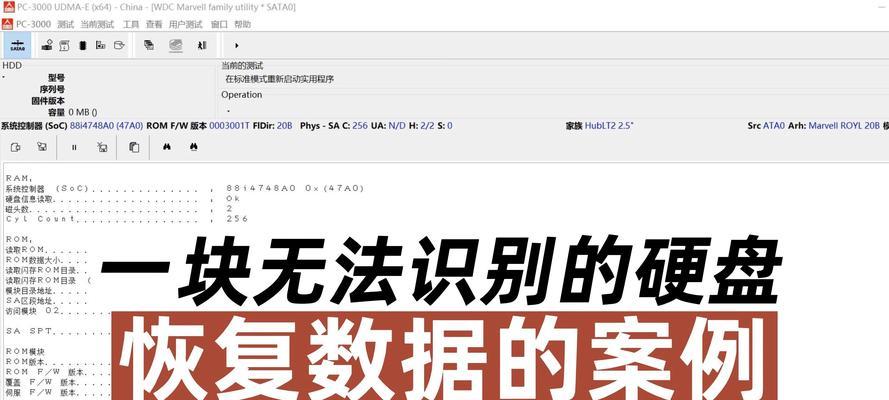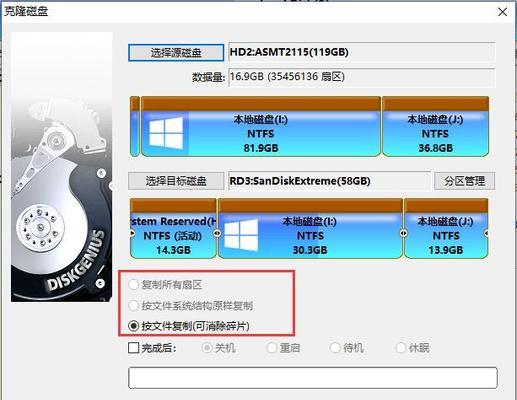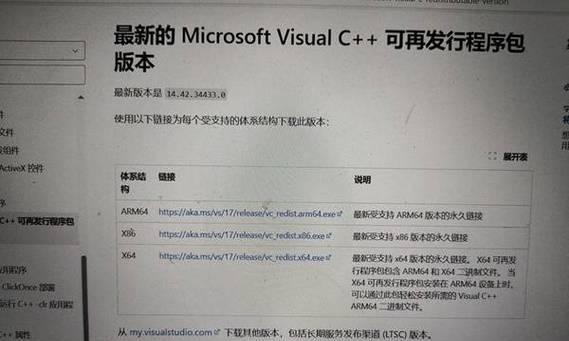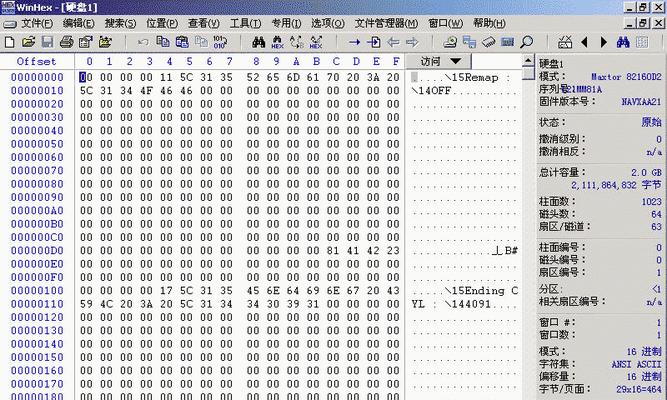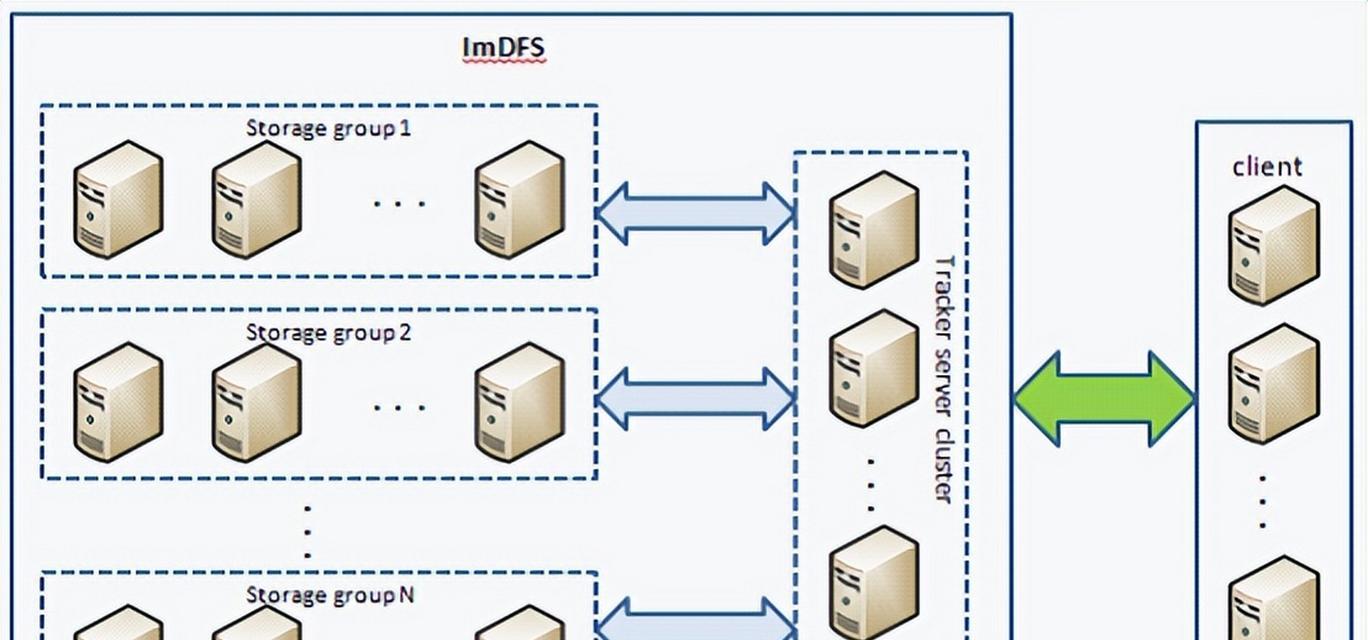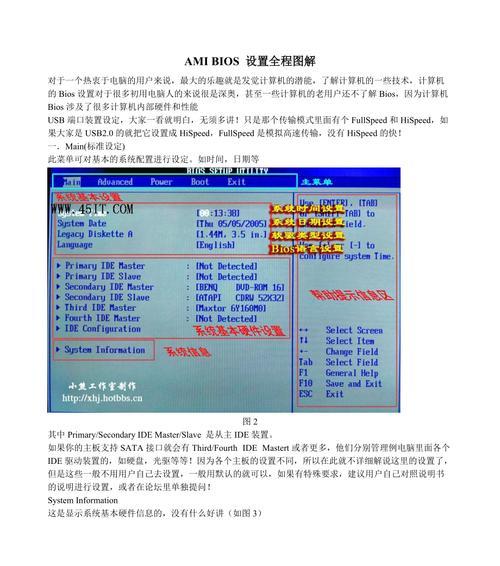在数字时代,数据的重要性不言而喻,但有时我们在使用电脑时会遇到一些令人头疼的问题,比如硬盘无法复制东西。这个问题可能会造成工作的延误和数据丢失的风险。本文将针对这一问题进行深入探讨,系统介绍硬盘无法复制东西的原因,并提供实用的解决方法,为遇到此问题的用户提供详实的指导。
硬盘无法复制东西的可能原因
硬盘无法复制东西可能是由多种因素导致的,了解这些原因对于解决复制问题至关重要。以下是一些常见的可能原因:
权限问题
用户缺少必要的权限来访问或复制目标驱动器上的文件。
文件被占用
需要复制的文件可能正在被某个程序使用,如办公软件、媒体播放器等。
磁盘错误
硬盘可能由于物理或逻辑错误而无法正常读写数据。
系统问题
操作系统中的某些服务或功能可能出现异常,影响了复制操作。
权限限制的文件系统
特定的文件系统可能限制了在不同操作系统间复制数据。
病毒和恶意软件
电脑可能受到病毒或恶意软件的影响,它们可以阻止文件复制的操作。
解决硬盘无法复制东西的步骤
检查并修改文件权限
确认你有足够的权限访问和复制文件。对于Windows系统:
1.右键点击文件,选择“属性”。
2.切换到“安全”标签页。
3.在“组或用户名”列表中,选择你的用户账户。
4.确认你的账户拥有“完全控制”的权限。
5.如果没有,点击“编辑”按钮,更改权限设置。
检查文件是否被其他程序占用
1.关闭所有可能使用该文件的程序。
2.尝试再次复制文件,如果问题解决,请确保在复制前关闭所有相关程序。
使用磁盘检查工具
如果怀疑是磁盘错误导致的问题,请使用系统内置的磁盘检查工具:
1.打开“我的电脑”或“此电脑”,右键点击问题磁盘。
2.选择“属性”,并切换到“工具”标签。
3.点击“检查”按钮,并按照提示进行操作。
检查系统服务状态
1.按下`Win+R`键打开运行对话框,输入`services.msc`,点击“确定”。
2.在服务列表中找到相关服务,例如“ShellHardwareDetection”或“Superfetch”服务(视系统而定)。
3.确保这些服务正在运行,如果未运行,右键点击服务并选择“启动”。
尝试使用第三方修复工具
有时,操作系统的问题可能需要第三方工具来解决。一些磁盘修复工具能够修复文件系统错误。
检查病毒和恶意软件
1.使用可靠的防病毒软件进行全面扫描。
2.若发现病毒或恶意软件,按照软件提示进行清理。
实用技巧和注意事项
注意事项
复制大文件或多个文件时,请确保目标磁盘有足够的空间。
在复制文件前,最好创建一个文件的备份,以防不测。
如果问题依然存在,记录详细的错误信息,寻求专业人士的帮助。
实用技巧
使用拖放的方式复制文件,有时比右键复制更快捷有效。
如果复制过程中出现错误,尝试将文件复制到另一个硬盘或分区,排除目标磁盘问题。
使用命令行工具(如robocopy)进行文件复制可能会提供更多的错误处理选项。
硬盘无法复制东西的问题可能由多种原因引起。但通过以上步骤和技巧,大多数情况下您应该能够找到问题所在并解决它。如果问题依旧无法解决,建议备份重要数据,并考虑咨询技术支持或专业人士的帮助。
通过以上内容,我们希望您能够对硬盘无法复制东西的情况有了全面的理解,及早采取正确的解决措施。希望每一位用户都能享受到数据处理的顺畅与安心。